
Inhoudsopgave:
- Stap 1: Een beetje geschiedenis…
- Stap 2: Gereedschappen en materialen
- Stap 3: 3D printen
- Stap 4: Overzicht van de circuits
- Stap 5: Het gezicht monteren
- Stap 6: De kop monteren
- Stap 7: De burst en schouders monteren
- Stap 8: Montage van de armen
- Stap 9: De kist monteren
- Stap 10: De wielen monteren
- Stap 11: Telefoonhouder
- Stap 12: De basis monteren
- Stap 13: Terug en Power Pack
- Stap 14: Bedrading van de circuits
- Stap 15: Arduino-code
- Stap 16: Android-apps
- Stap 17: Bedieningsinterface
- Auteur John Day [email protected].
- Public 2024-01-30 11:16.
- Laatst gewijzigd 2025-01-23 15:01.


Door IgorF2Volg meer van de auteur:






Over: Maker, ingenieur, gekke wetenschapper en uitvinder Meer over IgorF2 »
Eerste prijs in de Instructables Wheels-wedstrijd, tweede prijs in de Instructables Arduino-wedstrijd en tweede prijs in de Design for Kids-uitdaging. Bedankt aan iedereen die op ons gestemd heeft!!!
Robots komen overal. Van industriële toepassingen tot onderwater- en ruimteverkenning. Maar mijn favoriete zijn die voor plezier en vermaak! In dit project werd een doe-het-zelf-robot ontworpen om te worden gebruikt voor entertainment in kinderziekenhuizen, waardoor de kinderen plezier hebben. Het project is gericht op het delen van kennis en het bevorderen van technologische innovatie om NGO's te helpen die liefdadigheidswerk verrichten in kinderziekenhuizen.
Deze instructable laat zien hoe je een op afstand bediende humanoïde robot ontwerpt, bestuurd via een wifi-netwerk, met behulp van een Arduino Uno die is aangesloten op een ESP8266 wifi-module. Het gebruikt enkele servomotoren voor hoofd- en armbewegingen, sommige DC-motoren voor het verplaatsen van kleine afstanden en een gezicht gemaakt van LED-matrices. De robot kan worden bestuurd vanuit een gewone internetbrowser, met behulp van een door HTML ontworpen interface. Een Android-smartphone wordt gebruikt om video en audio van de robot uit te zenden naar de bedieningsinterface van de operator.
De tutorial laat zien hoe de structuur van de robot 3D werd geprint en geassembleerd. Het elektronische circuit wordt uitgelegd en de Arduino-code is gedetailleerd, zodat iedereen de robot kan repliceren.
Sommige van de technieken die voor deze robot werden gebruikt, waren al gepubliceerd op Instructables. Kijk dan eens naar de volgende tutorials:
www.instructables.com/id/WiDC-Wi-Fi-Controlled-FPV-Robot-with-Arduino-ESP82/
www.instructables.com/id/Controlling-a-LED-Matrix-Array-With-Arduino-Uno/
www.instructables.com/id/Wi-Servo-Wi-fi-Browser-Controlled-Servomotors-with/
Speciale dank aan de andere teamleden die betrokken zijn bij het bovengenoemde project, verantwoordelijk voor de eerste versie van de code die in deze tutorial wordt gepresenteerd:
- Thiago Farauche
- Diego Augustus
- Yhan Christian
- Helam Moreira
- Paulo de Azevedo Jr.
- Guilherme Pupo
- Ricardo Caspirro
- ASEBS
Vind meer over het project:
hackaday.io/project/12873-rob-da-alegria-joy-robot
www.hackster.io/igorF2/robo-da-alegria-joy-robot-85e178
www.facebook.com/robodaalegria/
Hoe kan ik je helpen?
Dit project wordt gefinancierd door teamleden en kleine donaties van enkele ondernemingen. Als je het leuk vond, zijn er enkele manieren waarop je ons kunt helpen:
- Donatie: u kunt ons tips sturen als u de bouw van de robot en zijn toekomstige verbeteringen wilt ondersteunen. De tips zullen worden gebruikt om benodigdheden te kopen (elektronica, 3d-printen, filamenten, enz.) en om onze interventies in kinderziekenhuizen te promoten. Je naam wordt toegevoegd aan de aftiteling van het project! U kunt tips van ons ontwerp in het Thingiverse-platform verzenden:
- Zoals: Laat ons zien hoeveel je ons project waardeert. Geef ons een "like" op de platforms waarop we ons project documenteren (Facebook, Hackster, Hackaday, Maker Share, Thingiverse…).
- Delen: deel het project op uw favoriete sociale-mediawebsite, zodat we meer mensen kunnen bereiken en meer makers over de hele wereld kunnen inspireren.
Wist je dat je de Anet A8 kunt kopen voor slechts $ 169,99? Klik hier en ontvang de jouwe
Stap 1: Een beetje geschiedenis…
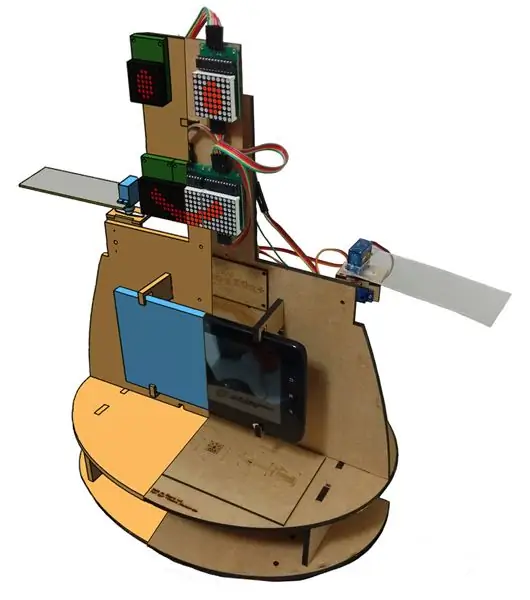



Het project 'Robô da Alegria' ('Joy Robot') werd in 2016 geboren in de regio Baixada Santista (Brazilië), met als doel technologie te ontwikkelen en de gemeenschap aan te trekken voor de makerbeweging. Geïnspireerd door vrijwillige projecten die door NGO's in kinderziekenhuizen worden uitgevoerd, wil het project een robot ontwikkelen met behulp van open hardware en apen-softwaretools, die een beetje plezier kan brengen in de kinderziekenhuisomgeving en kan bijdragen aan het werk van andere organisaties.
De kiem van het project werd eind 2015 geplant. Na een lezing over de creatie en ontwikkeling van technologie gepromoot door de Association of Startups of Baixadas Santista (ASEBS). Het was een geïdealiseerd project, zonder geldprijs, maar dat presenteerde een onderwerp waarbij mensen op een altruïstische manier betrokken zouden raken, met als doel andere mensen te helpen.
De robot onderging verschillende transformaties vanaf de eerste conceptie tot de huidige staat. Van slechts één hoofd, met mechanische ogen en wenkbrauwen, tot zijn huidige humanoïde vorm, werden verschillende iteraties uitgevoerd, waarbij verschillende constructieve materialen en elektronische apparaten werden getest. Van een acrylprototype en lasergesneden MDF zijn we overgestapt op een 3D-geprint lichaam. Van een eenvoudige interface met twee servomotoren die worden bestuurd via Bluetooth, tot een behuizing bestaande uit 6 servomotoren en 2 motoren DC-commando's via een webinterface met behulp van een Wi-Fi-netwerk.
De robotstructuur is volledig geproduceerd met 3D-printing met behulp van Fusion 360. Om de productie van robotreplica's in makerspaces of fablabs mogelijk te maken, waar de maximale gebruiksduur van de printers cruciaal is, is het ontwerp van de robot in stukken verdeeld kleiner dan drie uur printen elk. De set onderdelen is gelijmd of geschroefd voor montage op de carrosserie.
Het gezicht, bestaande uit LED-arrays, geeft de robot de mogelijkheid om emoties te uiten. Door servomotoren aangedreven armen en nek geven de kleine automaat de nodige mobiliteit voor interactie met gebruikers. In het controlecentrum van de robot communiceert een Arduino Uno met alle randapparatuur, inclusief communicatie met een ESP8266-module, die de gebruiker de mogelijkheid geeft om uitdrukkingen en bewegingen te sturen via elk apparaat dat is aangesloten op hetzelfde wifi-netwerk.
De robot heeft ook een smartphone in zijn borst geïnstalleerd, die wordt gebruikt voor de overdracht van audio en video tussen de operator van de robot en de kinderen. Het scherm van het apparaat kan nog steeds worden gebruikt voor interactie met games en andere toepassingen die zijn ontworpen om te communiceren met het robotlichaam.
Stap 2: Gereedschappen en materialen




Voor dit project zijn de volgende gereedschappen en materialen gebruikt:
Gereedschap:
- 3D-printer - Het hele lichaam van de robot is 3D-geprint. Er waren enkele uren 3D-printen nodig om de hele structuur te bouwen;
- PLA-filament - Witte en zwarte PLA-filamenten werden gebruikt voor het printen van het lichaam;
- Schroevendraaier - De meeste onderdelen zijn verbonden met bouten;
- Superlijm - Sommige onderdelen zijn bevestigd met superlijm;
- Tangen en scharen
- Soldeerbout en draad
Elektronica
- Arduino Uno (link / link) - Het wordt gebruikt als de hoofdcontroller van de robot. Het stuurt signalen naar de motoren en communiceert met de WiFi-module;
- ESP8266-01 (link / link)- Het wordt gebruikt als een 'WiFi-modem'. Het ontvangt signalen van de besturingsinterface die door de Arduino Uno moeten worden uitgevoerd;
- SG90 servomotoren (x6) (link/link) - Er werden vier servo's gebruikt voor de armen, en twee voor hoofdbewegingen;
- DC-motoren met reductie en rubberen wielen (x2) (link / link) - Hiermee kan de robot kleine afstanden afleggen;
- L298N tweekanaals H-brug (x1) (link / link) - Het zet Arduino digitale uitgangen om in voedingsspanningen naar de motoren;
- 16-kanaals servocontroller (link / link) - Met dit bord kan men meerdere servomotoren aansturen met slechts twee Arduino-uitgangen;
- MAX7219 8x8 LED-display (x4) (link / link) - Ze worden gebruikt als het gezicht van de robot;
- Micro USB-kabel - Gebruikt voor het uploaden van de code;
- Vrouwelijk-vrouwelijke jumperdraden (sommige);
- Man-vrouw jumperdraden (sommige);
- Smartphone - Er is een Motorola 4.3" Moto E-smartphone gebruikt. Anderen met een vergelijkbare grootte zouden ook kunnen werken;
- 18650-batterij (x2) (link) - Ze werden gebruikt om de Arduino en andere randapparatuur van stroom te voorzien;
- 18650 batterijhouder (x1) (link/link) - Ze houden de batterijen op hun plaats;
- 1N4001 diodes (x2)
- 10 kohm weerstanden (x3)
- 20mm aan/uit schakelaar (x1)
- Protoshield (link) - Het helpt om het circuit te bedraden.
Mechanica:
- Kogelwielen (x2)
- M2x6mm bouten (+-70)
- M2x10mm bouten (+-20)
- M2x1.5mm moeren (x10)
- M3x40mm bouten (x4)
- M3x1.5mm moeren (x4)
De links hierboven zijn een suggestie van waar je de items kunt vinden die in deze tutorial worden gebruikt en ondersteunen de ontwikkeling van dit project. Voel je vrij om ze ergens anders te zoeken en te kopen bij je favoriete lokale of online winkel.
Wist je dat je de Anet A8 voor slechts $ 169,99 kunt kopen bij Gearbest? Haal de jouwe:
Stap 3: 3D printen
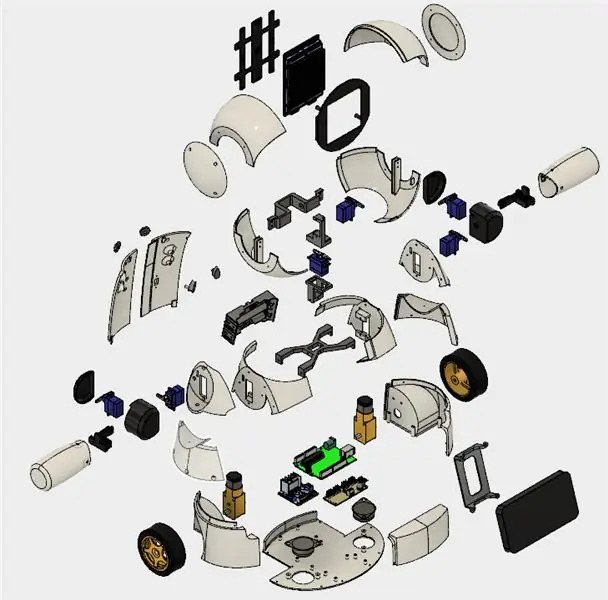

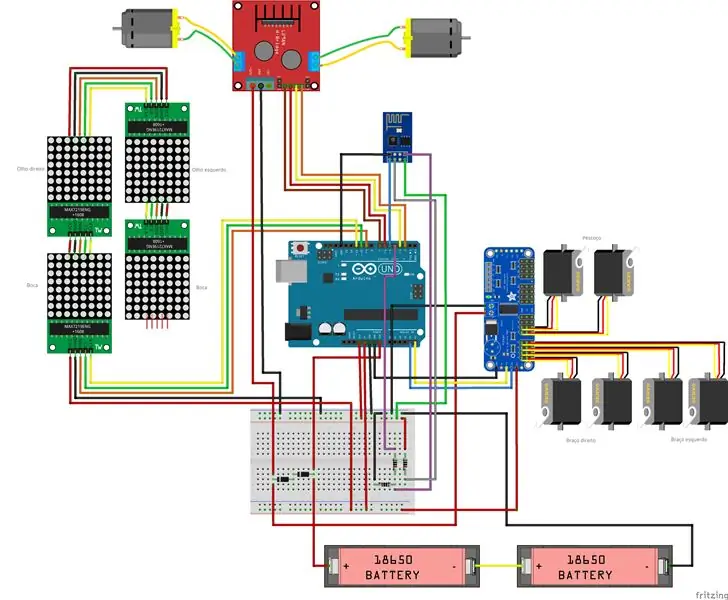
De robotstructuur is volledig geproduceerd met 3D-printing met behulp van Autodesk Fusion 360. Om de productie van robotreplica's in makerspaces of fablabs, waar de maximale gebruiksduur van de printers cruciaal is, mogelijk te maken, is het ontwerp van de robot in stukken verdeeld kleiner dan drie uur printen elk. De set onderdelen is gelijmd of geschroefd voor montage op de carrosserie.
Het model bestaat uit 36 verschillende onderdelen. De meeste werden gedrukt zonder dragers, met 10% infill.
- Hoofd boven (rechts/links)
- Kop onder (rechts/links)
- Kop zijkappen (rechts/links)
- Gezicht achterplaat
- Frontplaat gezicht
- Nek as 1
- Nek as 2
- Nek as 3
- Hals midden
- Arm (rechts/links)
- Schouder (rechts/links)
- Schoudercup (rechts/links)
- Schouderkap (rechts/links)
- Armas (rechts/links)
- Buste (rechts/links)
- Borst (rechts/links/voor)
- Wielen (rechts/links)
- Baseren
- Telefoon houder
- Terug (rechts/links)
- Knoppen (rechts/links)
- Kluisje (rechts/links)
De procedure voor het monteren van de robot wordt beschreven in de volgende stappen.
U kunt alle stl-bestanden downloaden op de volgende websites:
- https://www.thingiverse.com/thing:2765192
- https://pinshape.com/items/42221-3d-printed-joy-robot-robo-da-alegria
- https://www.youmagine.com/designs/joy-robot-robo-da-alegria
- https://cults3d.com/en/3d-model/gadget/joy-robot-robo-da-alegria
- https://www.myminifactory.com/object/55782
Dit is een experimenteel prototype. Sommige onderdelen hebben wat verbeteringen nodig (voor latere updates van het project). Er zijn enkele bekende problemen:
- Interferentie tussen de bedrading van sommige servo's en de schouder;
- Wrijving tussen het hoofd en de buste;
- Wrijving tussen de wielen en de constructie;
- Het gat voor sommige schroeven is te krap en moet worden vergroot met een boor of een hobbymes.
Als u geen 3D-printer heeft, kunt u het volgende doen:
- Vraag een vriend om het voor je af te drukken;
- Zoek een hacker/maker-ruimte in de buurt. Het model was opgedeeld in verschillende delen, zodat elk deel afzonderlijk minder dan vier uur nodig heeft om te printen. Sommige hacker/maker-ruimtes brengen alleen kosten in rekening voor de gebruikte materialen;
- Koop je eigen 3D-printer. Je vindt een Anet A8 voor slechts $ 169,99 bij Gearbest. Haal de jouwe:
- Geïnteresseerd in het kopen van een DIY Kit? Als er genoeg mensen geïnteresseerd zijn, bied ik misschien een doe-het-zelfpakket aan op Tindie.com. Wil je er een, stuur me dan een berichtje.
Stap 4: Overzicht van de circuits
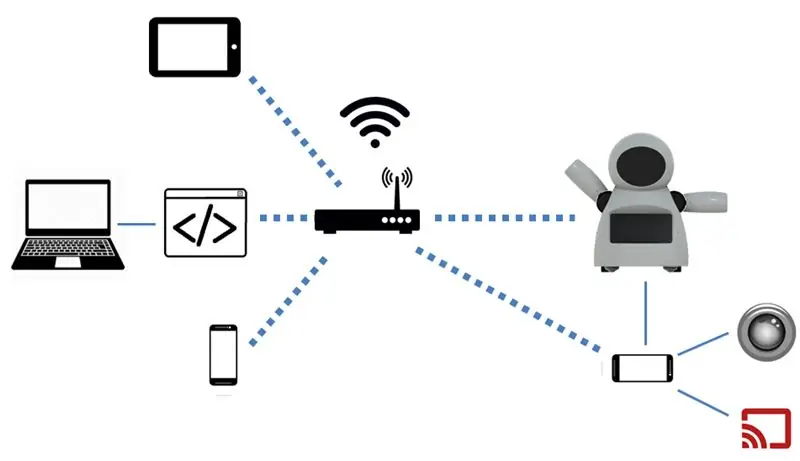
De robot wordt bestuurd met een Arduino Uno in de kern. De Arduino is gekoppeld aan een ESP8266-01-module, die wordt gebruikt om de robot op afstand te besturen via een Wi-Fi-netwerk.
Een 16-kanaals servocontroller is verbonden met de Arduino via I2C-communicatie en bestuurt 6 servomotoren (twee voor de nek en twee voor elke arm). Een array van vijf 8x8 LED-matrices wordt aangedreven en bestuurd door de Arduino. Vier Arduino's digitale uitgangen worden gebruikt voor de besturing van twee DC-motoren, met behulp van een h-brug.
De circuits worden gevoed via twee USB-powerbanks: één voor de motoren en één voor de Arduino. Ik heb geprobeerd de hele robot van stroom te voorzien met een Signle Power Pack. Maar ESP8266 verloor altijd de verbinding vanwege pieken wanneer gelijkstroommotoren aan- of uitschakelden.
De borst van de robot heeft een smartphone. Het wordt gebruikt om video en audio uit te zenden van/naar de bedieningsinterface, gehost op een gewone computer. Het kan ook commando's naar de ESP6288 sturen en zo het lichaam van de robot zelf besturen.
Je zou kunnen opmerken dat de componenten die hier worden gebruikt mogelijk niet zijn geoptimaliseerd voor hun doel. In plaats van de combinatie Arduino + ESP8266 kan bijvoorbeeld een NodeMCU worden gebruikt. Een Rapsberry Pi met een camera zou de smartphone vervangen en ook de motoren aansturen. Het is zelfs mogelijk om een Android-smartphone als 'brein' voor je robot te gebruiken. Dat klopt… Er is gekozen voor een Arduino Uno omdat deze voor iedereen erg toegankelijk en gebruiksvriendelijk is. Tegen de tijd dat we aan dit project begonnen, waren ESP en Raspberry Pi-borden nog relatief duur in de plaats waar we wonen … ooit wilden we een goedkope robot bouwen, Arduino-borden waren op dat moment de beste keuze.
Stap 5: Het gezicht monteren
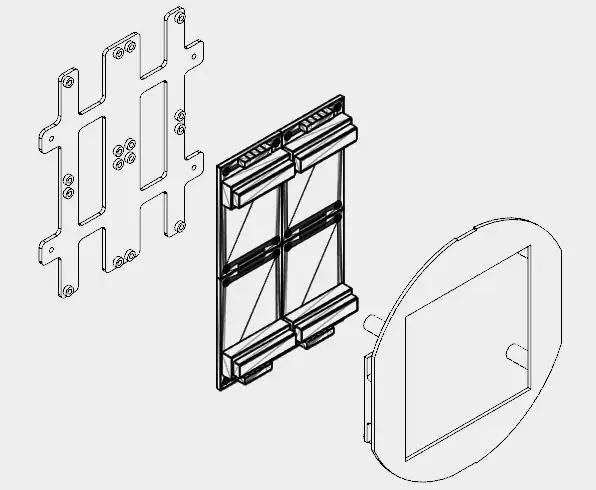
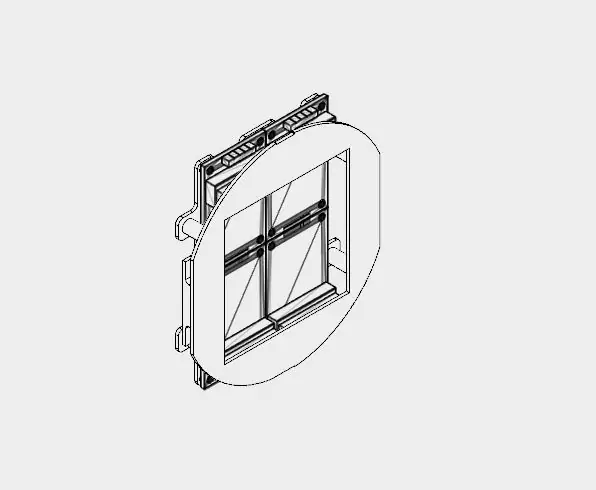


Op het gezicht van de robot werden vier 8x8 LED-matrixen gebruikt.
De structuur was verdeeld in twee delen (frontplaat en frontplaat) 3D geprint met zwart PLA. Het kostte me ongeveer 2,5 uur om ze in 3D te printen, met 10% vulling en geen steunen.
Vanwege ruimtebeperkingen moesten de connectoren van de LED-matrices worden gedesoldeerd en van positie worden veranderd zoals hieronder beschreven:
- Verwijder de LED-matrix;
- Desoldeer input en output connectoren;
- Soldeer opnieuw dan aan de andere kant van de printplaat, met de pinnen naar het midden van de printplaat gericht.
Het eindresultaat zie je in de afbeeldingen.
De vier LED-matrices werden vervolgens met 16 M2x6mm-bouten aan de achterplaat bevestigd. De pinnen waren aangesloten volgens het schema.
De eerste matrix was verbonden met een 5-draads mannelijke-vrouwelijke jumper. Het mannelijke uiteinde werd later verbonden met Arduino-pinnen. Het vrouwelijke uiteinde is aangesloten op matrixingangspinnen. De uitgang van elke matrix is verbonden met de ingang van de volgende met behulp van een vrouwelijke-vrouwelijke jumper.
Na het aansluiten van de matrices wordt de frontplaat gemonteerd met vier M2 bouten. Wikkel de jumpers rond de achter- en voorpanelen, zodat er geen losse draden zijn.
De gezichtsmodule wordt later in het hoofd van de robot geïnstalleerd, zoals in de volgende stappen zal worden uitgelegd.
Stap 6: De kop monteren
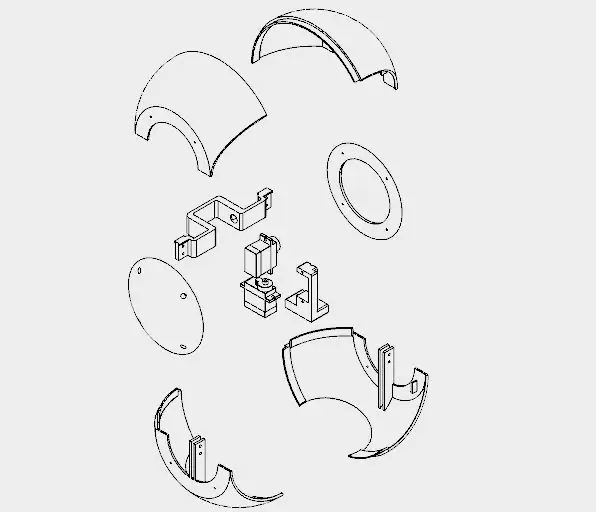
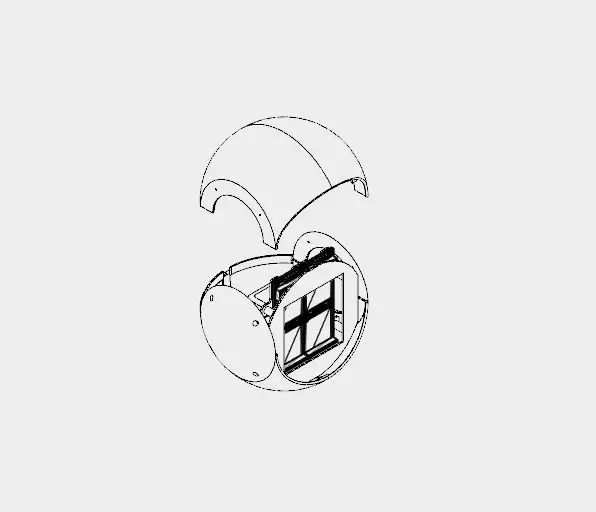


De kop van de robot was verdeeld in acht 3D-geprinte delen, allemaal bedrukt in wit PLA met een resolutie van 0,2 mm, 10% vulling en geen steunen:
- Hoofd boven (rechts en links)
- Hoofd onder (rechts en links)
- Hoofdkap (rechts en links)
- Nek as 1
- Nek as 2
Het kostte me bijna 18 uur om de structuur met een diameter van 130 mm te printen.
De boven- en onderkant van het hoofd zijn verdeeld in twee delen. Ze zijn aan elkaar gelijmd met superlijm. Breng de lijm aan en laat het enkele uren rusten.
De zijkappen worden vervolgens gemonteerd met behulp van bouten die aan de zijkanten van de boven- en onderkant van het hoofd zijn bevestigd. Op deze manier kan de kop worden gedeactiveerd voor reparatie door schroeven te verwijderen die aan de bovenkant van de kop zijn bevestigd. Monteer voordat u het hoofd sluit, het gezicht van de robot (beschreven in de vorige stap) en de buste (beschreven in de volgende stappen).
Servomotor # 5 was bevestigd aan nekas 1. Ik plaatste de servo in het midden van de as, bevestigde vervolgens de hoorn en gebruikte een schroef om zijn positie te vergrendelen. Ik heb twee M2x6mm-bouten gebruikt om nekas 2 op die servomotor te monteren. Servomotor #6 is op dezelfde manier aan nekas 2 bevestigd.
Halsas 2 werd later verbonden met Halscentrum, zoals te zien is in de volgende stap.
De gezichtsmodule is in het hoofd geïnstalleerd.
Stap 7: De burst en schouders monteren
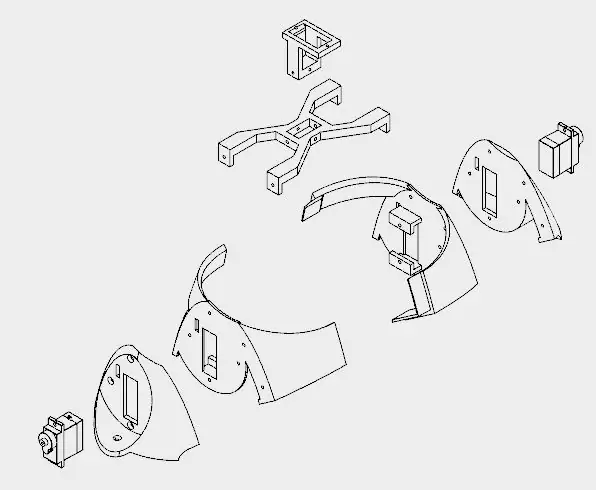
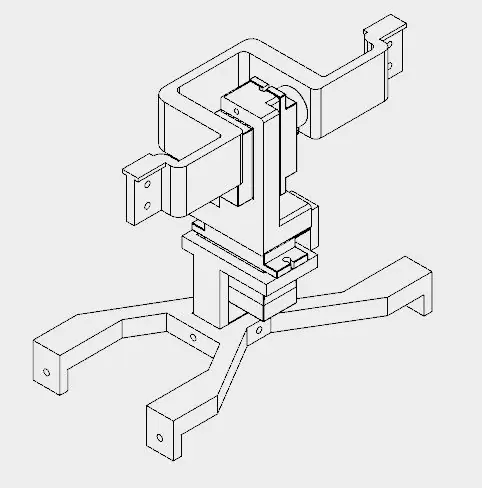
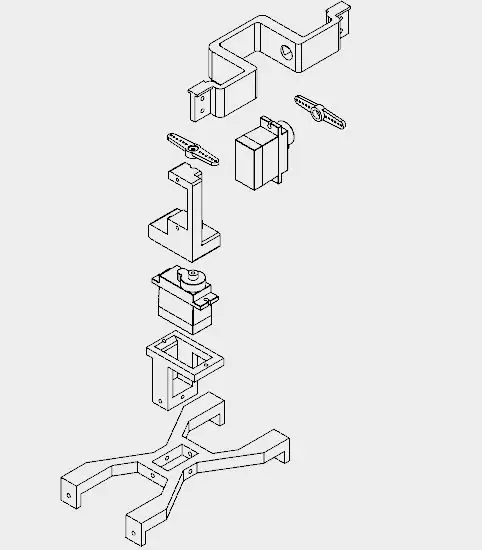
Buste en schouder kostte me ongeveer 12 uur om te worden afgedrukt.
Dit gedeelte bestaat uit vijf verschillende delen:
- Buste (rechts/links)
- Schouders (rechts/links)
- Hals midden
- Nek as 3
De bustedelen zijn met secondelijm gelijmd. Schouders werden aan de zijkanten bevestigd met M2x10 mm-bouten en de servomotoren (Servomotor #2 en #4) werden aan elke kant geïnstalleerd. Ze gaan door een rechthoekig gat op elke schouder (de draad is eigenlijk vrij moeilijk te passeren) en worden bevestigd met M2x10mm bouten en moeren.
Middenhals heeft een rechthoekig gat, waarin het Halsas 3 deel wordt gestoken. Er werden vier M2x6mm-bouten gebruikt om die twee delen met elkaar te verbinden. Daarna werd de middenhals aan de schouders bevestigd. Het gebruikt dezelfde bouten die worden gebruikt om de schouder op de buste te monteren. Vier M2x1, 5 mm moeren worden gebruikt om de positie te vergrendelen.
Servomotor #6 was verbonden met nekas 3 met behulp van twee schroeven. Vervolgens installeerde ik nekas 3 in het rechthoekige gat in het midden van de nek en gebruikte ik vier M2x6mm-bouten om de positie te vergrendelen.
Stap 8: Montage van de armen
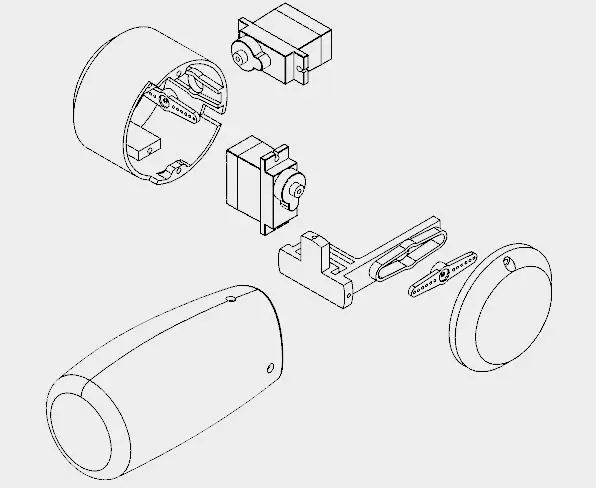

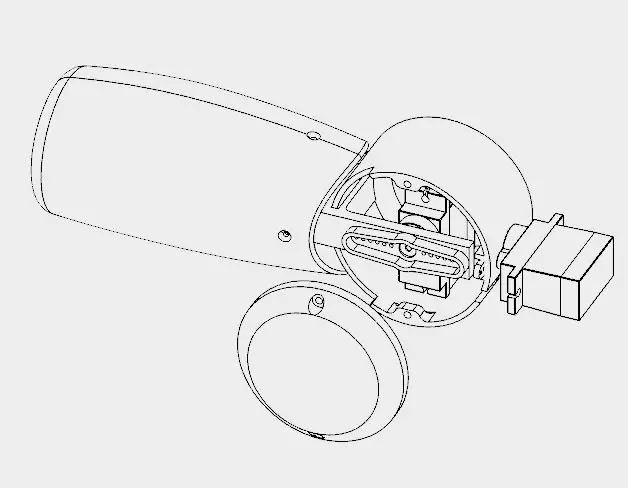
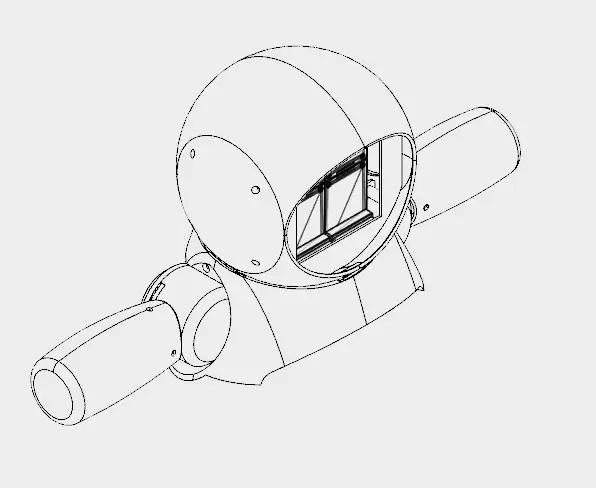
Het kostte me ongeveer 5 uur om elke arm af te drukken.
Elke arm bestaat uit vier delen:
- Schouder cup
- Schouderkap
- Arm as
- Arm
De armas is gecentraliseerd en op de arm zelf gemonteerd met behulp van drie M2x6mm-bouten. Aan het andere uiteinde van de as is een servohoorn bevestigd.
Een servomotor (#1 en #3) wordt met behulp van enkele schroeven in de schouderkom geïnstalleerd en vervolgens wordt de hoorn (degene die aan de armas is bevestigd) geïnstalleerd. Er is een gat op de beker voor de installatie van een andere hoorn, die is bevestigd aan de servo (#2 en #4) die al op de schouders is gemonteerd, zoals in de vorige stap werd getoond.
Er is nog een gat op de beker (en op de schouder) voor het doorvoeren van de kabels van de servo's. Daarna wordt de dop geïnstalleerd om de schouder van de robot af te sluiten, met twee M2x6mm-bouten.
Stap 9: De kist monteren
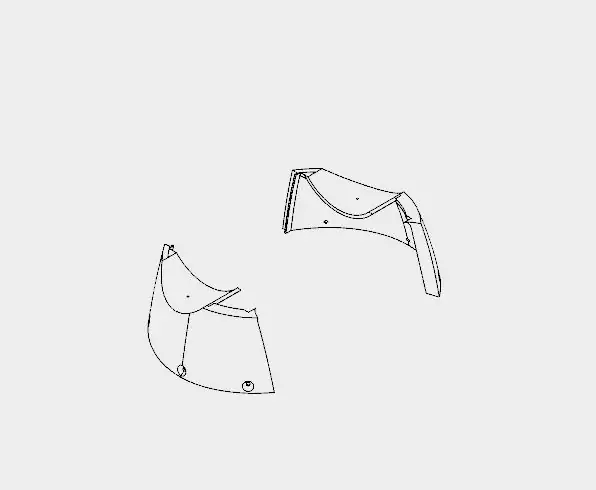


De kist is het deel dat de buste verbindt met de onderkant (wielen en basis) van de robot. Het bestaat uit slechts twee delen (rechter en linker delen. Ik heb ze in 4 uur afgedrukt.
De schouders van de robot passen op het bovenste deel van de borst. Er is een gat voor een bout die de uitlijning en bevestiging van deze onderdelen helpt. Al is het aan te raden om die twee delen te lijmen.
De onderkant van dit onderdeel heeft zes gaten, die worden gebruikt voor de verbinding met de wielen, zoals later zal worden getoond.
Op dit punt heb ik de servomotoren gelabeld met enkele stickers, om de aansluiting van de circuits te vergemakkelijken.
Stap 10: De wielen monteren
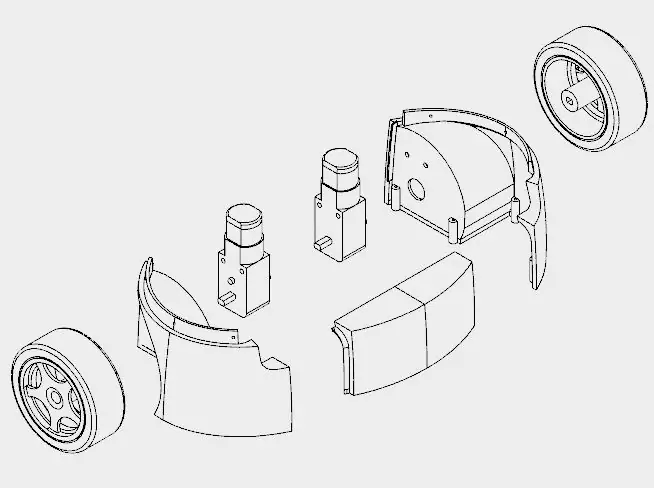
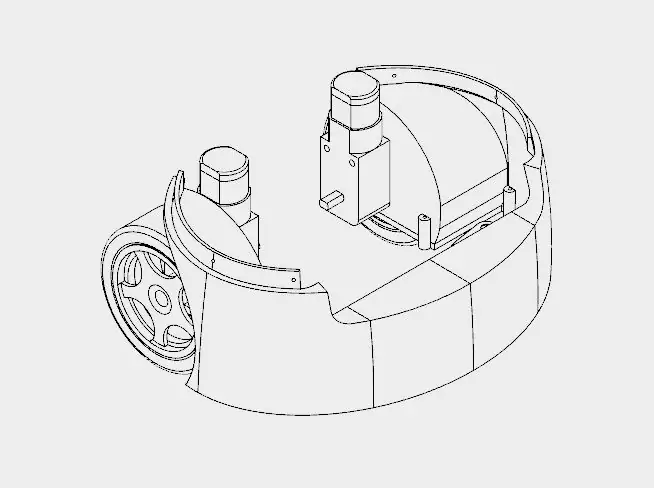

De wielen van de robot maken gebruik van drie 3D-geprinte onderdelen:
- Wielen (links/rechts)
- Voorkant
Het kostte me ongeveer 10 uur om die delen af te drukken.
Voor het monteren van de wielen heb ik de volgende stappen gevolgd:
- Eerst moest ik wat draden solderen aan DC-motorconnectoren. Die draden werden later gebruikt voor het aandrijven van de motoren met behulp van een H-brugcircuit;
- De motoren werden vervolgens aan de structuur bevestigd met behulp van twee M3x40-bouten en -moeren voor elk. Eigenlijk zou een kortere bout kunnen worden gebruikt (maar ik vond er geen online);
- Daarna heb ik het voorpaneel gelijmd, dat de andere delen van de structuur verbindt;
- Dit deel heeft een aantal gaten aan de bovenkant. Ze worden gebruikt voor de bevestiging aan de borst, eerder getoond. Zes M2x6mm bouten werden gebruikt voor de verbinding van beide secties.
Stap 11: Telefoonhouder
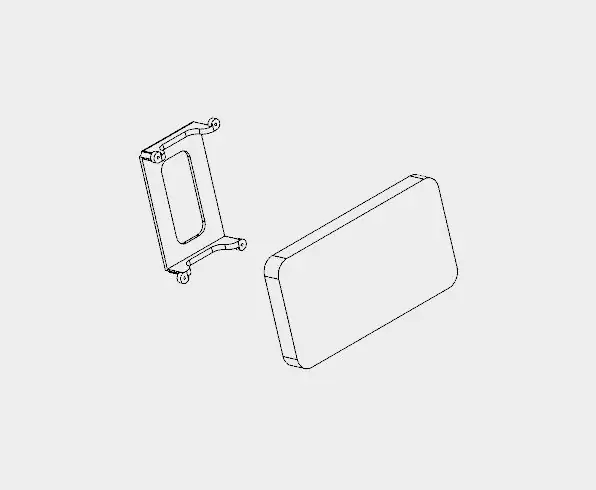


De telefoonhouder is een enkel 3D-geprint onderdeel en het duurt ongeveer 1 uur om af te drukken.
De robot heeft een smartphone op zijn buik. Het is ontworpen voor een Motorola Moto E. Het heeft een 4,3-inch scherm. Andere smartphones van vergelijkbare grootte kunnen ook passen.
Het telefoonhouderdeel wordt gebruikt om de smartphone in de gewenste positie te houden. Eerst wordt de smartphone gepositioneerd, dan wordt deze tegen het lichaam van de robot gedrukt met behulp van de telefoonhouder en vier M2x6mm bouten.
Het is belangrijk om de USB-kabel aan te sluiten op de smartphone voordat u de bouten aandraait. Anders wordt het later moeilijk om het aan te sluiten. Helaas is de ruimte erg beperkt, dus ik moest een deel van de USB-connector wegknippen …:/
Stap 12: De basis monteren
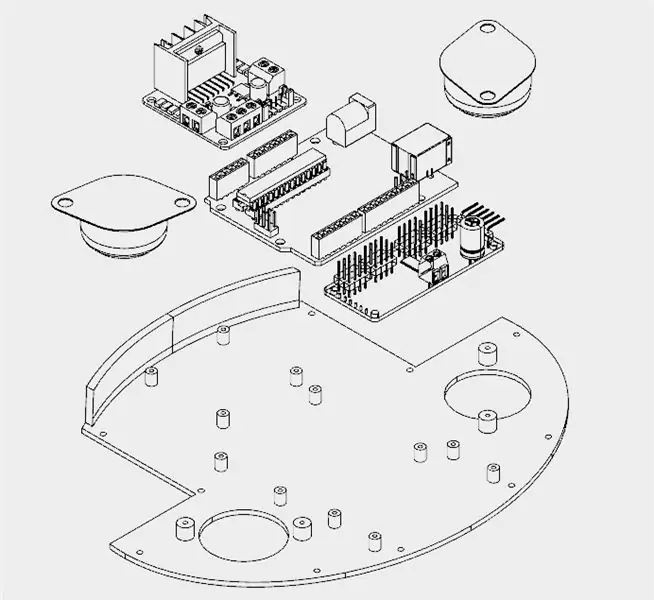
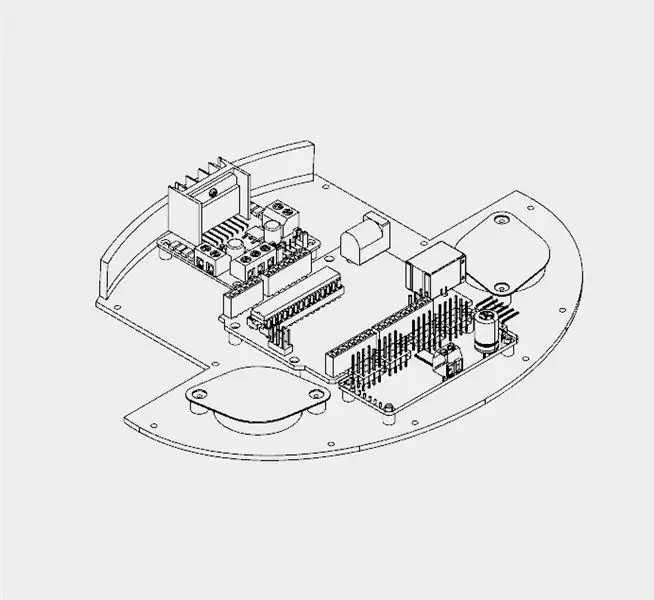

De basis heeft slechts één 3D-geprint onderdeel. Het kostte me ongeveer 4 uur om dat deel af te drukken.
Het heeft verschillende gaten voor de installatie van andere componenten, zoals de kogelwielen en bijvoorbeeld printplaten. De volgende procedure werd gebruikt voor het monteren van de basis:
- Installeer de 16-kanaals servocontroller met behulp van vier M2x6mm-bouten;
- Installeer het L298N h-brugcircuit met behulp van vier M2x6mm-bouten;
- Installeer de Arduino Uno met behulp van vier M2x6mm-bouten;
- Installeer het protoschild op de bovenkant van de robot;
- Sluit de circuits aan (zoals een paar stappen later wordt beschreven);
- Installeer de kogelwielen met behulp van twee schroeven voor elk. De draden zijn zo gerangschikt dat ze vastzitten tussen de basis en de schroeven die worden gebruikt bij de installatie van de wielen;
- De basis was met enkele schroeven aan het wielgedeelte bevestigd.
Stap 13: Terug en Power Pack
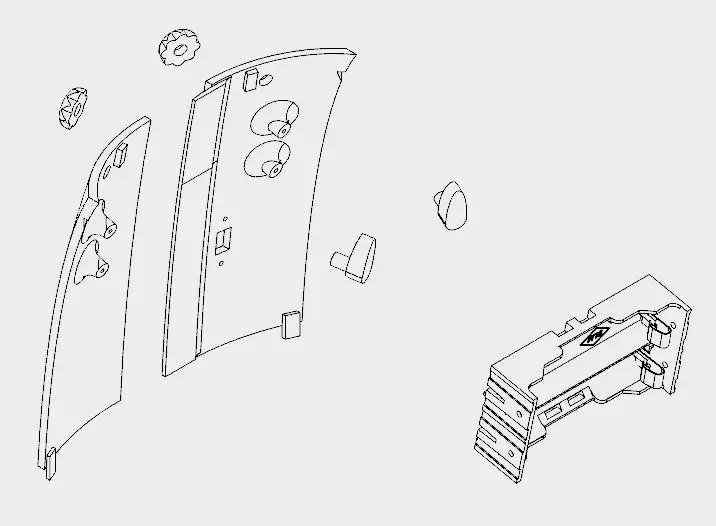
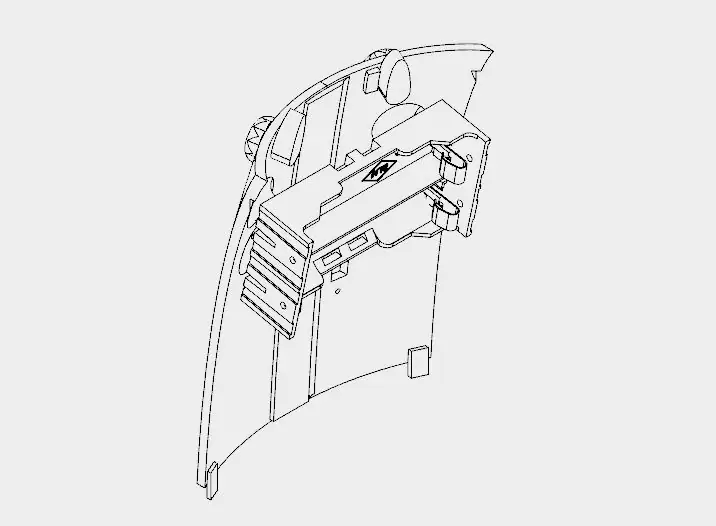

De achterkant van de robot is zo ontworpen dat je hem gemakkelijk kunt openen om toegang te krijgen tot de circuits, de batterijen op te laden of de smartphone aan/uit te zetten.
Het is gemaakt van zes 3D-geprinte onderdelen:
- Terug (links/rechts)
- Knoppen (x2)
- Sloten (links/rechts)
Het kostte me ongeveer 5u30 om de onderdelen te printen. Rechter- en linkerachterdelen zijn met secondelijm gelijmd. Wacht tot de lijm helemaal droog is, anders breekt de hoes gemakkelijk.
De powerpack bestaat uit twee 18650 batterijen en een batterijhouder. Ik moest wat draden solderen (tussen batterij #1 negatieve pool en batterij #2 positieve pool). De negatieve pool van de power pack was verbonden met Arduinos GND (met behulp van enkele draden en jumpers). Er werd een aan/uit-schakelaar geïnstalleerd tussen de positieve pool en de Vin-ingang van Arduino.
De aan/uit-schakelaar was bevestigd aan de achterkant van 3D-geprinte onderdelen met behulp van een M2x6mm-bout en een M2x1.5mm-moer. De batterijhouder werd aan de achterkant bevestigd met vier M2x6mm bouten.
Het cilindrische deel van de sloten moest worden geschuurd met schuurpapier voor een betere pasvorm. Ze gaan door de gaten in de hoes. De knoppen zijn verbonden en aan de andere kant gelijmd.
De hoes past op de achterkant van de robot. De knoppen kunnen worden gedraaid om het deksel te vergrendelen, waardoor de binnenkant van de robot wordt beschermd.
Stap 14: Bedrading van de circuits
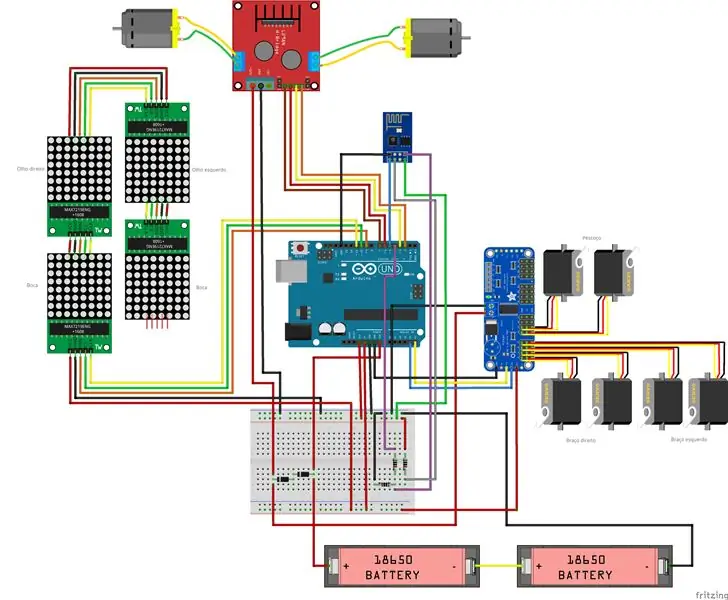
De schakeling was bedraad volgens het schema.
Arduino:
- Arduino-pin D2 => L298N-pin IN4
- Arduino-pin D3 => L298N-pin IN3
- Arduino-pin D6 => L298N-pin IN2
- Arduino-pin D7 => L298N-pin IN1
- Arduino pin D9 => MAX7219 pin DIN
- Arduino pin D10 => MAX7219 pin CS
- Arduino-pin D11 => MAX7219-pin CLK
- Arduino-pin D4 => ESP8266 RXD
- Arduino-pin D5 => ESP8266 TXD
- Arduino-pin A4 => SDA
- Arduino-pin A5 => SCL
- Arduino pin Vin => Batterij V+ (vóór diodes)
- Arduino pin gnd => Batterij V-
ESP8266-01
- ESP8266 pin RXD => Arduino pin D4
- ESP8266 pin TXD => Arduino pin D5
- ESP8266 pin gnd => Arduino pin gnd
- ESP8266 pin Vcc => Arduino pin 3V3
- ESP8266 pin CH_PD => Arduino pin 3V3
L298N h-brug
- L298N pin IN1 => Arduino pin D7
- L298N pin IN2 => Arduino pin D6
- L298N pin IN3 => Arduino pin D3
- L298N pin IN4 => Arduino pin D2
- L298N pin +12V => Batterij V+ (na diodes)
- L298N pin gnd => Arduino gnd
- L298N OUT1 => Motor 1
- L298N OUT2 => Motor 2
MAX7219 (eerste matrix)
- MAX7219 pin DIN => Arduino pin D9
- MAX7219 pin CS => Arduino pin D10
- MAX7219 pin CLK => Arduino pin D11
- MAX7219 pin Vcc => Arduino pin 5V
- MAX7219 pin gnd => Arduino pin gnd
MAX7219 (andere matrices)
- MAX7219 pin DIN => MAX7219 pin DOUT (vorige matrix)
- MAX7219 pin CS => MAX7219 pin CS (vorige matrix)
- MAX7219 pin CLK => MAX7219 pin CLK (vorige matrix)
- MAX7219 pin Vcc => MAX7219 pin VCC (vorige matrix)
- MAX7219 pin gnd =: MAX7219 pin gnd (vorige matrix)
16-kanaals servocontroller
- Servocontroller pin SCL => Arduino pin A5
- Servocontroller-pin SDA => Arduino-pin A4
- Servocontroller pin Vcc => Arduino pin 5V
- Servocontroller pin gnd => Arduino pin gnd
- Servocontroller pin V+ => Batterij V+ (na diodes)
- Servocontroller pin gnd => Arduino pin gnd
Sommigen zeggen dat de Sg90-servo kan worden gevoed tussen 3,0 en 6,0 V, anderen tussen 4,0 en 7,2 V. Om problemen te voorkomen heb ik besloten om na de batterijen twee diodes in serie te zetten. Op deze manier is de spanning voor servo's 2 * 3,7 - 2 * 0,7 = 6,0 V. Hetzelfde geldt voor de gelijkstroommotoren.
Merk op dat dit niet de meest efficiënte manier is, maar het werkte voor mij.
Stap 15: Arduino-code

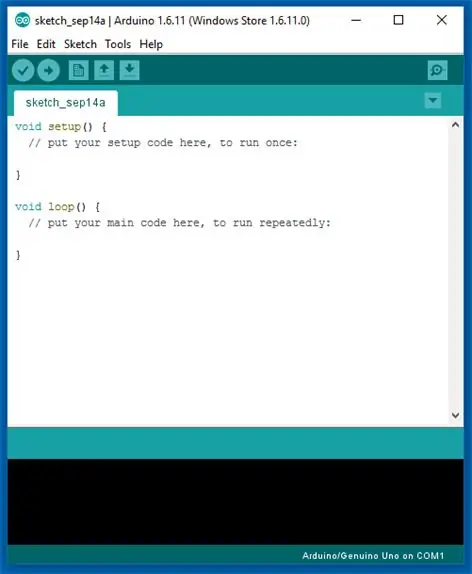
Installeer de nieuwste Arduino IDE. Er was geen bibliotheek nodig voor communicatie met de ESP-8266-module of besturing van de DC-motoren.
Ik moet de volgende bibliotheken toevoegen:
- LedControl.h: bibliotheek die wordt gebruikt om de LED-matrices aan te sturen;
- Adafruit_PWMServoDriver.h: bibliotheek die wordt gebruikt om de servomotoren te besturen.
Arduino-code is verdeeld in 9 delen:
- RobodaAlegria.ino: dit is de hoofdschets en het noemt de andere delen. Bibliotheken worden hier geïmporteerd. Het definieert en initialiseert ook globale variabelen;
- _05_Def_Olhos.ino: hier worden de matrixen voor elk oog gedefinieerd. Elk oog wordt vertegenwoordigd door een 8x8-matrix en 9 opties waar gedefinieerd: neutraal, brede ogen, gesloten, gesloten, boos, verveeld, verdrietig, verliefd en dode ogen. Er is een andere matrix voor rechter- en linkerogen;
- _06_Def_Boca.ino: hier worden de matrices voor de mond gedefinieerd. De mond wordt weergegeven door een matrix van 16x8 en 9 opties waar gedefinieerd: blij, verdrietig, erg blij, erg verdrietig, neutraal, tong uit, open, wijd open en weerzinwekkende mond;
- _10_Bracos.ino: vooraf gedefinieerde bewegingen voor armen en nek zijn gedefinieerd in dit bestand. Negen bewegingen, mov1() tot mov9(), werden geconfigureerd;
- _12_Rosto.ino: in dit bestand zijn er enkele functies voor het bijwerken van het gezicht van de robot, waarbij de matrixen worden gecombineerd die zijn gedefinieerd in _05_Def_Olhos.ino en _06_Def_Boca.ino;
- _13_Motores_DC: definieert de functies voor de DC-motoren;
- _20_Comunicacao.ino: in dit bestand is een functie gedefinieerd voor het verzenden van gegevens naar ESP8266;
- _80_Setup.ino: het draait op Arduino power-up. Het zette het eerste gezicht en de positie van de motoren van de robot. Het stuurt ook opdrachten voor de verbinding met een bepaald Wi-Fi-netwerk;
- _90_Loop: hoofdlus. Het zoekt naar binnenkomende commando's van ESP8266 en roept specifieke functies op om de uitgangen te bedienen.
Arduino-code downloaden. Vervang de XXXXX door de SSID van je wifi-router en YYYYY door het routerwachtwoord op '_80_Setup.ino'. Controleer de baudrate van je ESP8266 en stel deze correct in in de code ('_80_Setup.ino'). Sluit het Arduino-bord aan op de USB-poort van uw computer en upload de code.
Stap 16: Android-apps
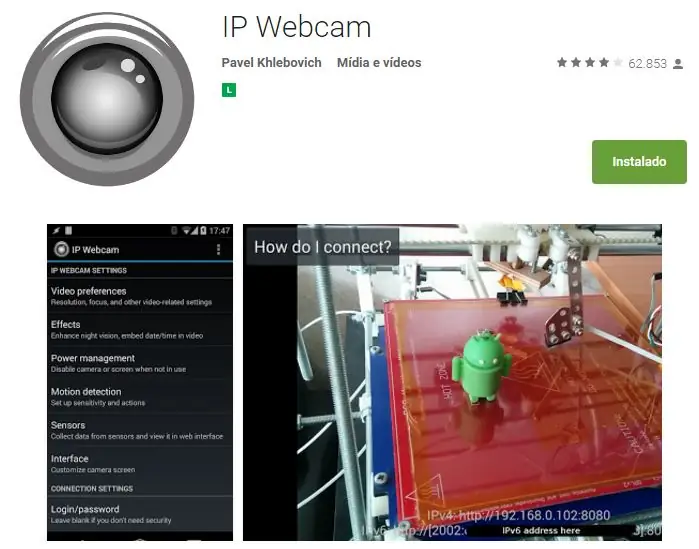
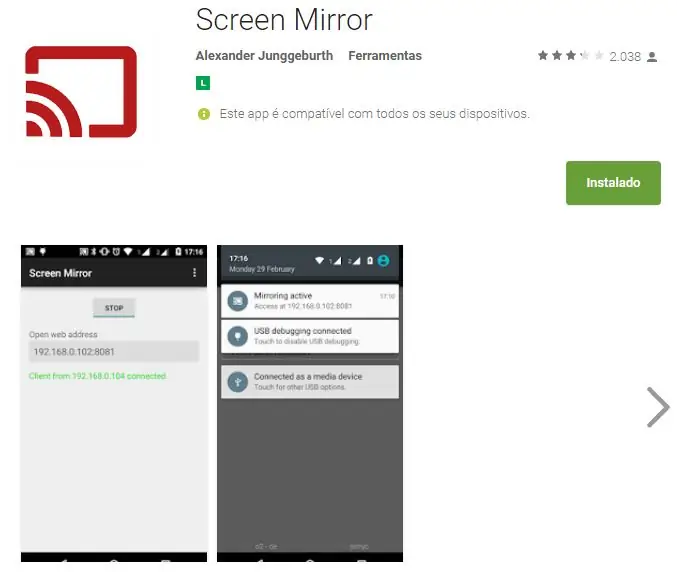
Een Android-smartphone werd gebruikt om de video en audio van de robot naar de besturingsinterface te sturen. Je kunt de app die ik heb gebruikt vinden in de Google Play Store (https://play.google.com/store/apps/details?id=com.pas.webcam).
Het scherm van de smartphone kan ook naar de bedieningsinterface worden gestuurd, zodat de operator kan zien wat er op het scherm staat. Je kunt de app die ik heb gebruikt om het scherm te spiegelen ook vinden in de Google Play Store (https://play.google.com/store/apps/details?id=com.ajungg.screenmirror).
Er is ook een Android-videogame ontworpen om met de robot te communiceren. Het is nog niet erg stabiel, dus het is niet beschikbaar om te downloaden.
Stap 17: Bedieningsinterface
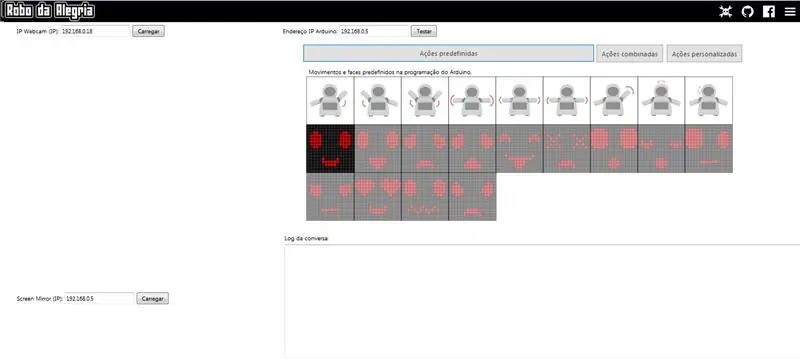
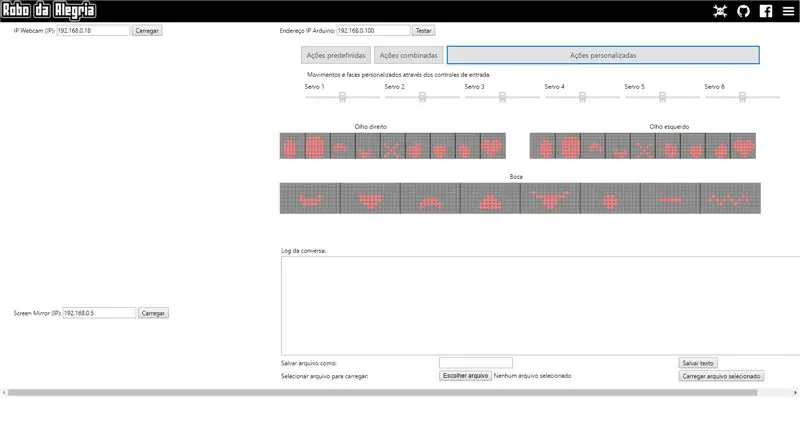
"loading = "luie" prijs in de Wheels Contest 2017


Tweede plaats in de Design For Kids-uitdaging


Tweede prijs in de Arduino-wedstrijd 2017
Aanbevolen:
Hex Robo V1 (met kanon): 9 stappen (met afbeeldingen)

Hex Robo V1 (met kanon): Geïnspireerd door mijn vorige robot, deze keer maak ik Hex Robo voor War Game. Uitrusten met kanon (volgende op V2) of misschien bestuurd met joystick (volgende op V3), ik denk dat het leuk zal zijn om te spelen met vriend. elkaar neerschieten met een kleine plastic kanonbal en
Balance Box Game - Arduino Powered: 4 stappen (met afbeeldingen)

Balance Box Game - Arduino Powered: Het Balance Box-spel is gemaakt voor een uitdagingsevenement, het moet waterpas door een hindernisbaan of over een bepaalde afstand worden gedragen om de uitdaging te winnen. Een Arduino wordt gebruikt om de hoek van de box en activeer een alarm zodra de ingestelde hoek
Hoe maak je een aangepaste Joy Con Grip 7 stappen (met afbeeldingen) Antwoorden op al uw "Hoe?"

Hoe maak je een aangepaste Joy Con Grip: Hallo, welkom bij mijn eerste Instructable! Voel je vrij om advies of opbouwende kritiek toe te voegen in de comments, alles wordt gewaardeerd. Dus je bent hier gekomen om te leren hoe je een custom joy con grip maakt. Hier zal ik in detail beschrijven hoe elke stap afzonderlijk kan worden uitgevoerd
Joy-slippers: 7 stappen

Joy-slippers: deze slippers werken als een joystick, ze zijn ontworpen met twee analoge sensoren op elke voet. De sensoren meten de druk die door het lichaam wordt gewogen op de teenbalsem of de genezing van beide voeten. Dus omhoog, rechts, omlaag en links invoer inschakelen
Joy Slippers versie 2: 6 stappen (met afbeeldingen)

Joy Pantoffels Versie 2: Deze pantoffels hebben 4 ingebouwde analoge druksensoren. Ze kunnen worden gebruikt om de waarden Omhoog, Omlaag, Links en Rechts in uw computer in te voeren ter vervanging van uw muis, joystick… Bezoek de JoySlippers-website >> http://www.joyslippers.plusea.at/ Dit is
